
Создание и использование стилей символов в Keynote на Mac
Стиль символа представляет собой набор атрибутов шрифта, определяющих внешний вид текста: размер, цвет и стиль (например, жирный, курсивный или зачеркнутый). Если к тексту применен определенный стиль, можно сохранить этот внешний вид как пользовательский стиль символов, чтобы легко применять его к другому тексту в презентации.
Применение стиля символа
Откройте приложение Keynote
 на Mac.
на Mac.Откройте презентацию, затем выберите слова, которые хотите отформатировать.
В боковом меню «Формат»
 нажмите вкладку «Текст».
нажмите вкладку «Текст».В разделе «Шрифт» нажмите всплывающее меню рядом с пунктом «Стили символов», затем выберите стиль.
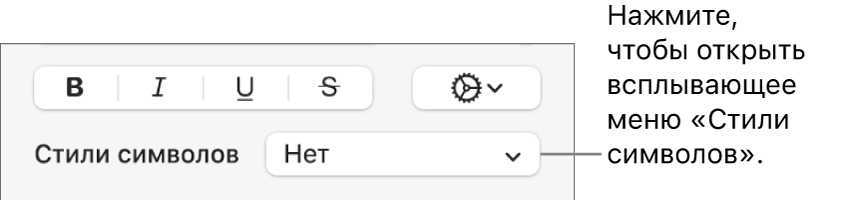
Создание нового стиля символа
Откройте приложение Keynote
 на Mac.
на Mac.Откройте презентацию, затем выберите одно или несколько слов с форматированием, которое нужно сохранить как стиль.
В боковом меню «Формат»
 нажмите вкладку «Текст».
нажмите вкладку «Текст».В разделе «Шрифт» нажмите всплывающее меню рядом с пунктом «Стили символов», затем выполните одно из указанных ниже действий.
Создание нового стиля с новым именем. Нажмите
 в правом верхнем углу меню «Стили символов», затем введите имя стиля.
в правом верхнем углу меню «Стили символов», затем введите имя стиля.Создание нового стиля на основе имеющегося стиля. Наведите указатель на имя стиля в списке, нажмите отобразившуюся стрелку, затем выберите «Вновь определить из выбранного» (символы, используемые в изначальном стиле, не меняются).
Введите имя стиля.
Примечание. Чтобы создать стиль символа на основе текста с цветом фона, следует выбирать только часть текста, а не весь абзац или заголовок.
Обновление или возврат стиля символа
При изменении оформления символов, к которым применен стиль символа, рядом с именем стиля во всплывающем меню «Стили символов» отображается звездочка и в некоторых случаях кнопка «Обновить». Это указывает на замену стиля для этих символов.
Если необходимо сохранить замены без обновления стиля, никаких действий не требуется. В тексте сохраняются внесенные изменения, а при выборе текста рядом с именем стиля символа отображается звездочка.
Если сохранять замены не нужно, можно вернуть изначальный стиль символа, обновить стиль символа с помощью своих изменений или применить замены для создания нового стиля символа.
Откройте приложение Keynote
 на Mac.
на Mac.Откройте презентацию, затем выберите одно или несколько слов с измененным стилем символов.
В боковом меню «Формат»
 нажмите вкладку «Текст».
нажмите вкладку «Текст».Нажмите кнопку «Стиль» в верхней части бокового меню.
В разделе «Шрифт» нажмите всплывающее меню рядом с пунктом «Стили символов».
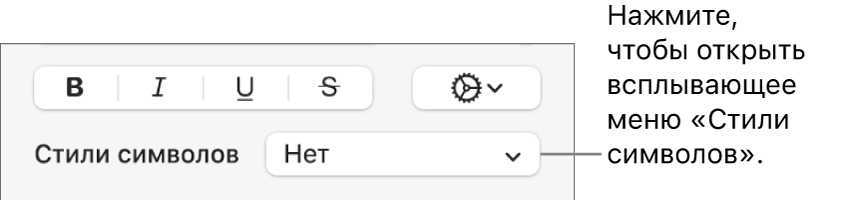
Выполните одно из описанных ниже действий.
Обновление стиля для использования замен. Нажмите кнопку «Обновить» (если она есть) или наведите указатель на имя стиля, нажмите появившуюся стрелку, затем выберите «Вновь определить из выбранного». Текст в презентации, использующий этот стиль, будет обновлен.
Удаление замены. Нажмите имя стиля в списке. Изменения, вызвавшие замену, удаляются.
Переименование стиля символа
Откройте приложение Keynote
 на Mac.
на Mac.Откройте презентацию, нажмите в любом месте в тексте, затем в боковом меню «Формат»
 нажмите вкладку «Текст».
нажмите вкладку «Текст».Нажмите кнопку «Стиль» в верхней части бокового меню.
В разделе «Шрифт» нажмите всплывающее меню рядом с пунктом «Стили символов».
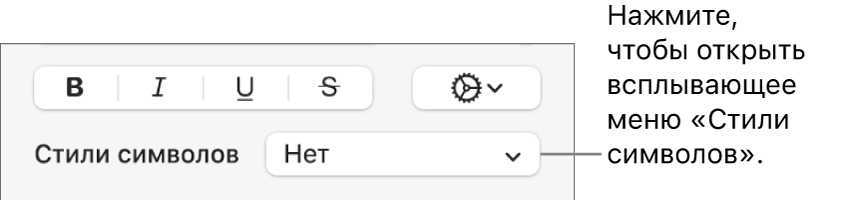
Наведите указатель на имя стиля, нажмите отобразившуюся стрелку, затем выберите «Переименовать стиль».
Введите новое имя стиля.
Удаление стиля символа
Откройте приложение Keynote
 на Mac.
на Mac.Откройте презентацию, нажмите в любом месте в тексте, затем в боковом меню «Формат»
 нажмите вкладку «Текст».
нажмите вкладку «Текст».Нажмите кнопку «Стиль» в верхней части бокового меню.
В разделе «Шрифт» нажмите всплывающее меню рядом с пунктом «Стили символов».
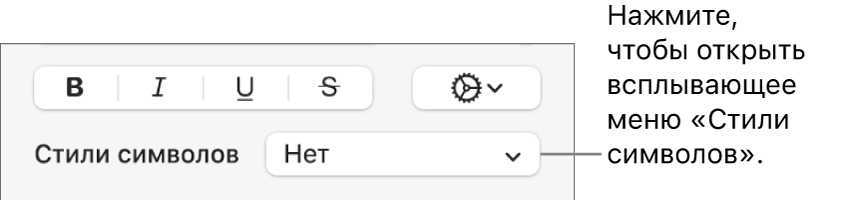
Наведите указатель на имя стиля, нажмите появившуюся стрелку, затем выберите «Удалить стиль».
Если этот стиль используется в презентации, отобразится предупреждение и Вы сможете выбрать стиль для замены.
Если стиль символа используется часто, можно создать сочетание клавиш для применения этого стиля.